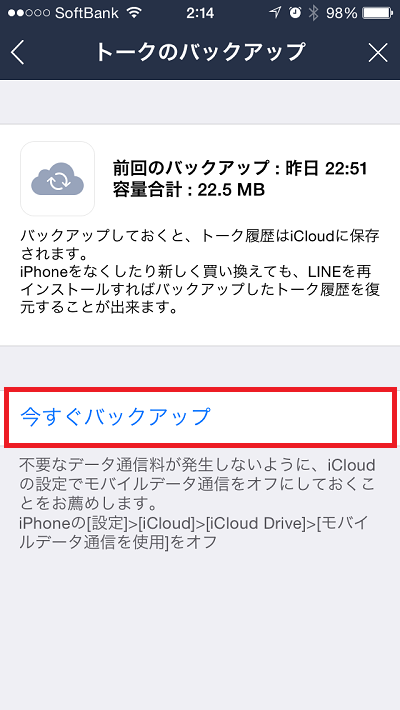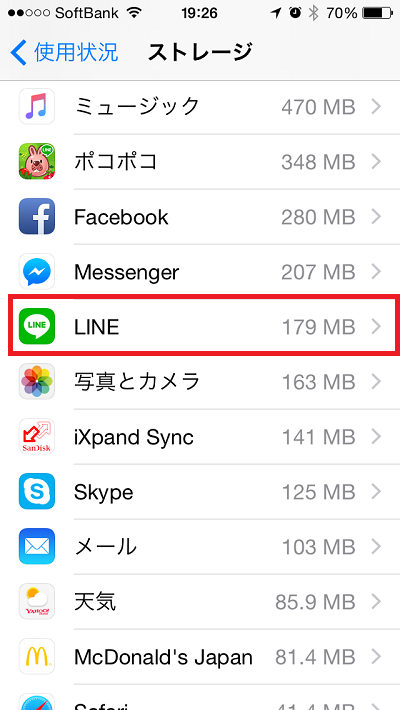目次
機種変更をしてLINEが消えた!
突然LINEが消えてしまった!
そんな時でも今回紹介する方法でしっかりバックアップを取っておけば消える前と同じようにLINEが使えるようになります。
逆にしっかりバックアップを取っておかないと今までのデータを復元することはできません。
友達やプロフィールはもちろんですが、購入したスタンプまで消えてしまうことになってしまいます。
これは相当な痛手ですよね。
そうならないためにも今回のLINEでバックアップを取る方法を初期設定でしっかり行うようにしてくださいね。
LINEのバックアップを取る方法は主に2種類あり、1つはメールアドレスで取る方法、もう1つはFacebookで取る方法です。
それは1つずつ紹介していきます。
メールアドレスでバックアップを取る方法
まずはLINEにログイン

赤丸で囲んだ部分をします。
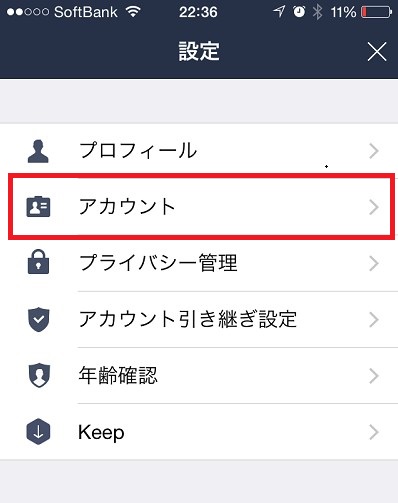
「アカウント」を開きます。
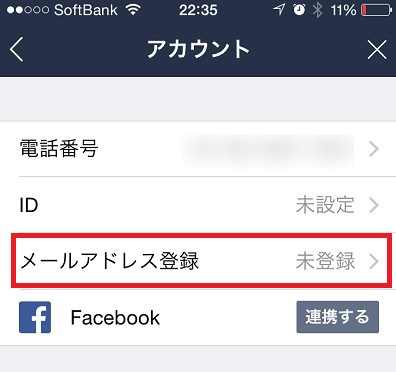
「メールアドレス登録」を開きます。
この時点ではまだ未登録になっています。
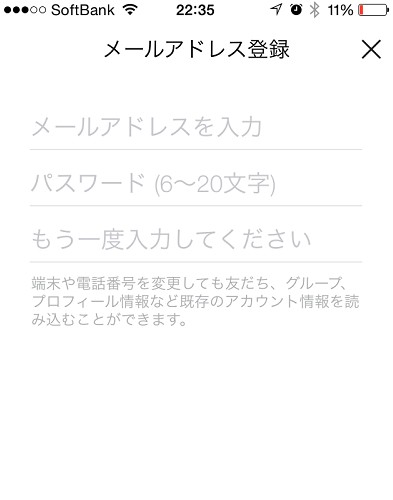
Gmailやスマホなどご自身メールアドレスを入力してください。
パスワードは任意のパスワードを入力してください。
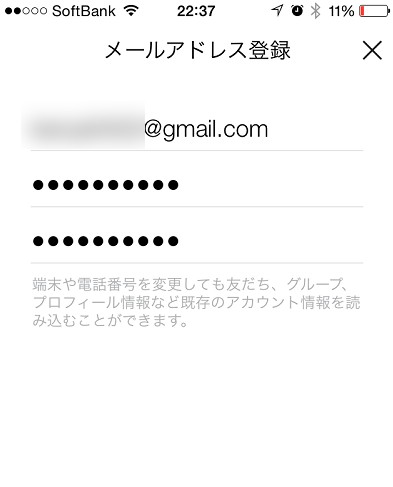
今回はGmailで入力しました。
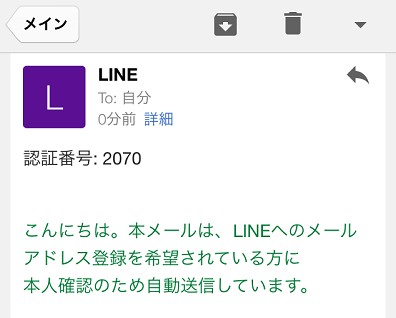
GmailのメールボックスにLINEから認証番号が届いているので
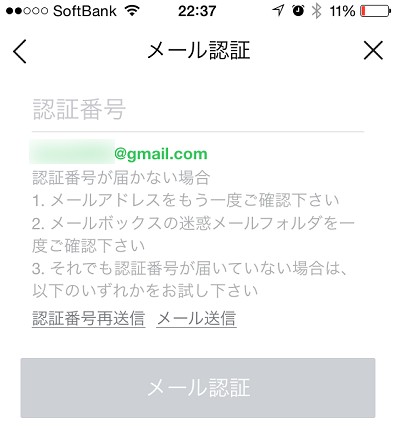
届いた認証番号を入力してください。
[ad#ad-1]
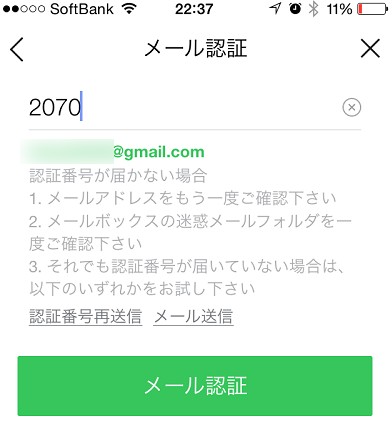
入力が完了すれば「メール認証」をクリックしてください。
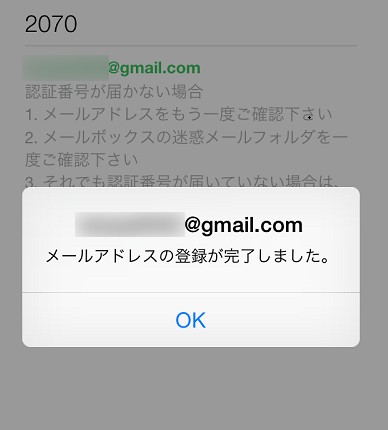
無事完了しました。
[ad#ad-1]
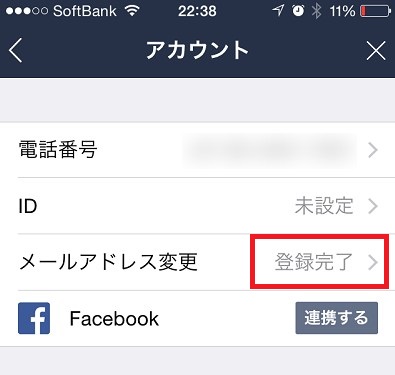
登録完了になっていれば成功です。
これでメールアドレスでのバックアップは取れました。
機種変更、アンインストール、突然消えたなど再度LINEをインストールした時にメールアドレスとパスワード・電話番号とパスワードで元の状態で使用できるようになります。
Facebookでバックアップを取る方法
基本的な手順はメールアドレスの方法と同じです。
アカウント開きます。
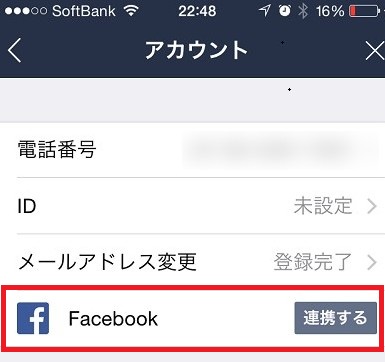
「Facebook」を開きます。
この時点ではまだ「連携する」になっています。
[ad#ad-1]
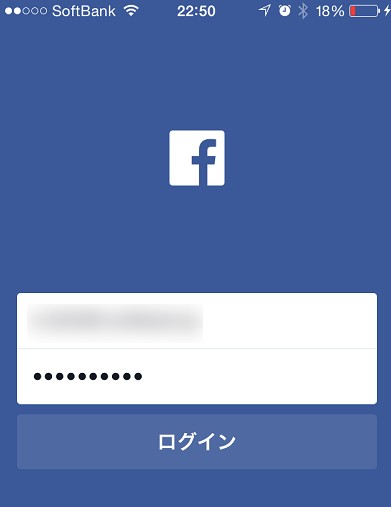
Facebookに登録しているメールアドレスとパスワードを入力してください。
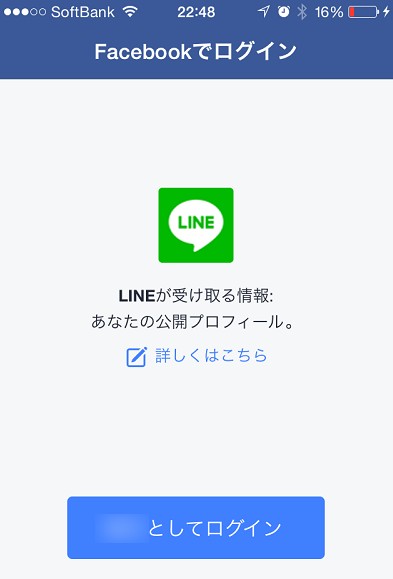
ログインしてください。
[ad#ad-1]
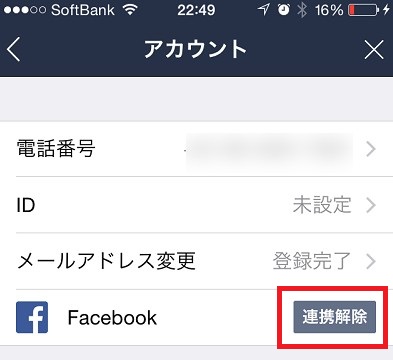
先ほどの「連携する」が「連携解除」になっていれば成功です。
これでFacebookでもバックアップを取ることが出来ました。
再インストールした際に
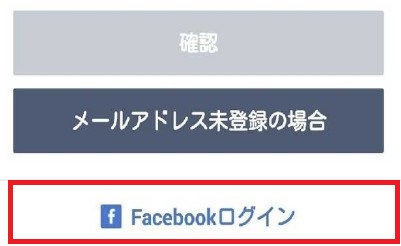
Facebookでログインを開きメールアドレスとパスワードを入力すればLINEにログイン出来るようになります。
[ad#ad-1]
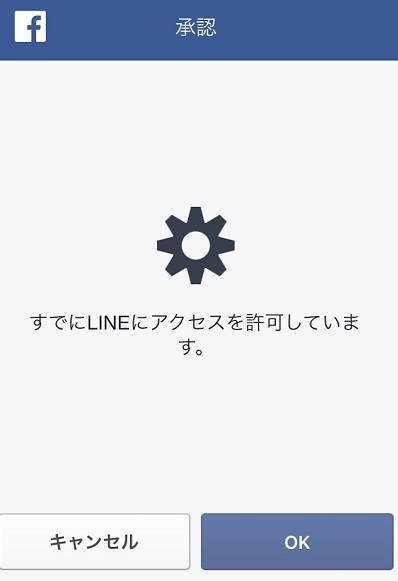
アンインストールして再インストール
しっかりバックアップが取れてるか試しにアンインストールして再インストールしてみました。
今回はメールアドレスの方です。

再インストール。
[ad#ad-1]
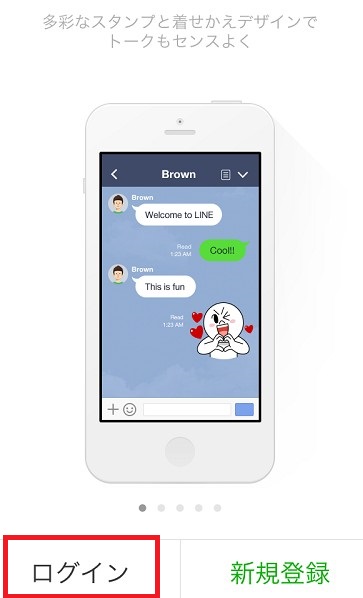
新規登録じゃなくてログインの方を選択。
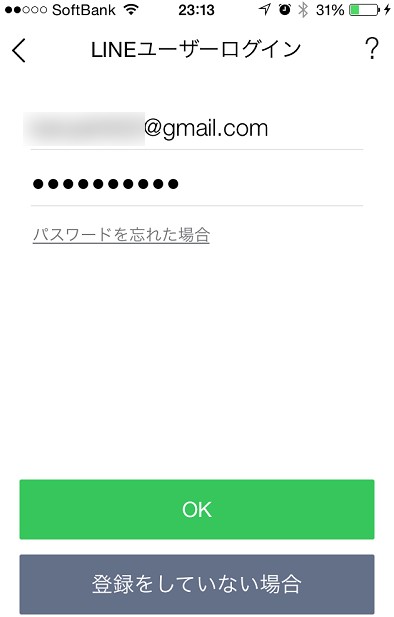
設定したメールアドレスとパスワードを入力。
[ad#ad-1]
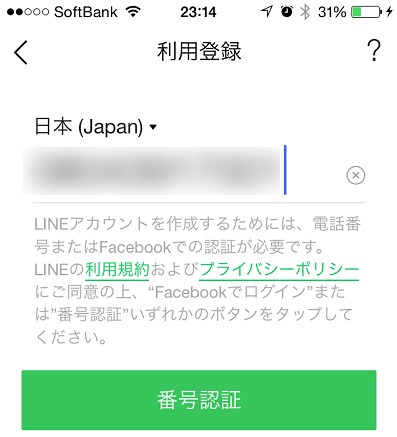
電話番号を入力して「番号認証」。

SMSにLINEから認証番号が届く。
[ad#ad-1]
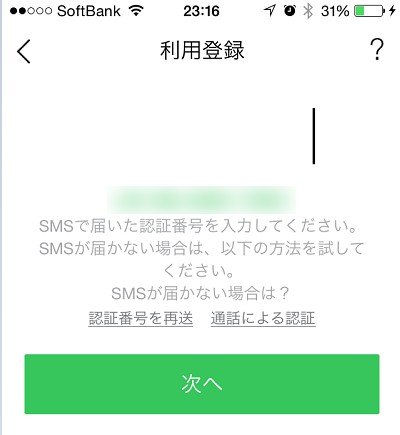
認証番号を入力して「次へ」。
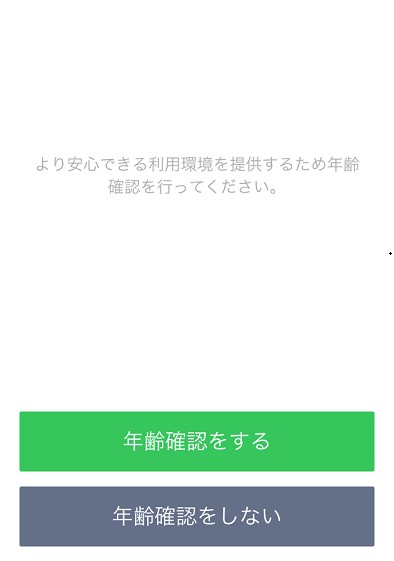
今回は「年齢確認をしない」を選択。
[ad#ad-1]
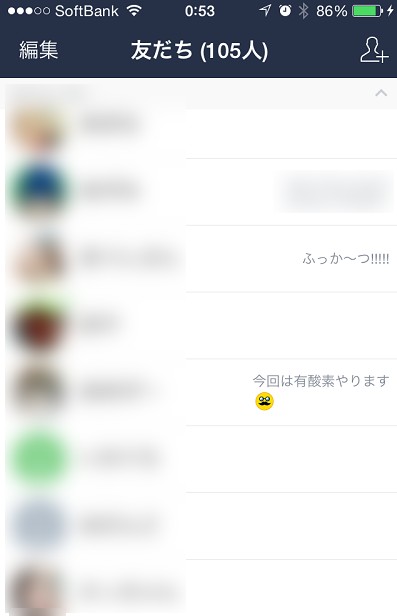
無事元通りに復元出来てました。
やる作業自体はとても簡単ですのでスキマ時間などの設定しておけば良いのではないでしょうか。
ただ、これでも復元できないものが実はあります。
それがトークの履歴です。
トーク履歴の復元はまた別の方法でバックアップを取る必要があります。
終わりに
バックアップを取っておかないと、もしLINEが消えた時に全て初期状態からになるのでこれは避けたいですよね。
一からやり直しってLINEに限らず何でもしんどいじゃないですか。
あの時バックアップを取っておけば良かった…とならないようにまだであれば今すぐにでもバックアップを取っておきましょう。
こんな記事も読まれています